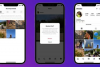การแทรกอักขระพิเศษใน Facebook ไม่ใช่เรื่องง่ายเสมอไป แต่เป็นไปได้ ตามกฎแล้ว Facebook ไม่อนุญาตให้มีการจัดรูปแบบที่สมบูรณ์ในการอัปเดตสถานะและความคิดเห็น อย่างไรก็ตาม คุณสามารถจัดรูปแบบข้อความในรายการบล็อกด้วยแอปพลิเคชัน Notes ใช้ตัวยกและตัวห้อยเพื่อสะกดนิพจน์ทางคณิตศาสตร์ แม้ว่าคุณไม่จำเป็นต้องใช้สิ่งเหล่านี้ในโพสต์บน Facebook ของคุณ ข้อความที่มีรูปแบบพิเศษดังกล่าวสามารถเพิ่มความแปลกใหม่และน่าสนใจให้กับการโพสต์ข้อความธรรมดาได้
โน้ต Facebook
ขั้นตอนที่ 1
คลิก "บันทึกย่อ" บนแถบนำทางด้านซ้ายบนหน้าแรกของ Facebook หรือหน้าโปรไฟล์ของคุณ
วีดีโอประจำวันนี้
ขั้นตอนที่ 2
คลิกปุ่ม "เขียนบันทึกย่อ" ที่ด้านบนขวาของหน้าบันทึกย่อ
ขั้นตอนที่ 3
ป้อนชื่อสำหรับบันทึกย่อในช่อง "ชื่อ"
ขั้นตอนที่ 4
พิมพ์เนื้อหาหลักที่คุณต้องการโพสต์ในบันทึกย่อ เมื่อคุณต้องการจัดรูปแบบข้อความเป็นตัวห้อย ให้ใส่ข้อความในแท็กตัวห้อย HTML ดังนี้:
ข้อความตัวห้อย
ขั้นตอนที่ 5
คลิกปุ่ม "ดูตัวอย่าง" คุณควรเห็นข้อความว่า "นี่คือการแสดงตัวอย่างบันทึกย่อของคุณ" เหนือพื้นที่แสดงตัวอย่าง
ขั้นตอนที่ 6
คลิก "แก้ไข" เพื่อแก้ไขบันทึกต่อ หรือคลิก "เผยแพร่" เพื่อเผยแพร่
สถานะเฟสบุ๊ค
ขั้นตอนที่ 1
คลิกปุ่ม Windows 7 เพื่อเปิดเมนูเริ่ม พิมพ์ "ผังอักขระ" ในช่องค้นหาและคลิกโปรแกรมผังอักขระเพื่อเปิดใช้งาน
ขั้นตอนที่ 2
ทำเครื่องหมายที่ "มุมมองขั้นสูง" เพื่อแสดงตัวเลือกเพิ่มเติม เลือก "Unicode" ข้าง "ชุดอักขระ" แล้วคลิก "Unicode Subrange" ด้านล่าง คลิก "Super/Subscript" ในกล่องโต้ตอบ "Group by" ที่ปรากฏทางด้านขวา
ขั้นตอนที่ 3
คลิกเมนูแบบอักษรแบบเลื่อนลงและเลือกแบบอักษรที่มีตัวอักษร "O" ข้างชื่อ กดปุ่มลูกศร "ลง" เพื่อเรียกดูแบบอักษรหรือคลิกด้วยตนเอง
ขั้นตอนที่ 4
คลิกตัวห้อยในหน้าต่างหลัก คลิก "เลือก" จากนั้นคลิก "คัดลอก"
ขั้นตอนที่ 5
เข้าสู่ระบบ Facebook คลิกขวาที่ช่อง "สถานะ" แล้วคลิก "วาง" เพื่อโอนอักขระตัวห้อยไปยังช่องอัปเดตสถานะของคุณ คลิก "แชร์" เพื่อเผยแพร่
เคล็ดลับ
ใส่แท็กปิดท้ายข้อความเสมอ หากคุณลืมเพิ่ม ข้อความทั้งหมดที่ตามมาจะปรากฏเป็นตัวห้อยด้วย ในการจัดรูปแบบข้อความเป็นตัวยก ให้ใช้แท็ก และ แทนที่. โดยปกติ ฟอนต์ Windows จะมีเฉพาะตัวเลขตัวยกและตัวห้อย และอักขระพิเศษสองสามตัวเท่านั้น ไม่มีตัวอักษร